笔记本刚重装系统一直显示系统更新(新笔记本重装系统方法)
发布时间:2024-10-09 14:18:48
笔记本刚重装系统一直显示系统更新怎么办?笔记本刚重装系统后一直显示“系统更新”,这是一个常见的现象,尤其是安装的是Windows系统。通常情况下,重装系统后,操作系统会自动连接到网络并下载最新的更新补丁,以确保系统的安全性和稳定性。然而,如果系统持续处于更新状态,更新进程异常缓慢甚至卡住不动,可能是由于网络不稳定、更新服务器繁忙,或者系统本身出现了错误。这时候,我们可以通过重装系统来解决,下面一起看看新笔记本重装系统方法吧!
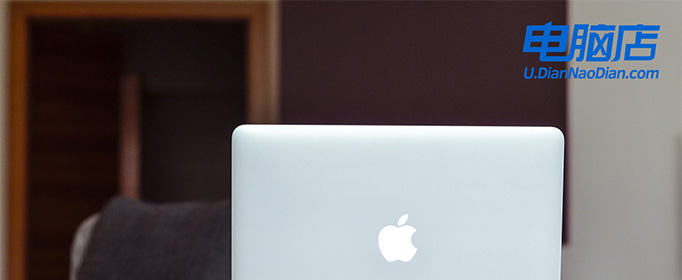
一、重装win10所需工具
1、电脑型号:笔记本及台式电脑均适用
2、系统版本:win10专业版
3、装机工具:电脑店u盘启动盘制作工具(点击下载即可)
二、重装win10的前期准备
1、在开始重新安装前,请务必备份所有重要数据。无论是通过外部硬盘、云存储服务还是另一台设备,确保数据的安全存储。Windows 10 的重装通常会导致系统驱动器格式化,可能会造成数据丢失。
2、在重新安装 Windows 10 之后,你可能需要重新安装硬件设备的驱动程序,比如显卡、声卡和网卡等。在进行重装前,建议提前下载这些驱动程序的最新版本,并将它们存储在备用媒体上,以备不时之需。
3、下载win10镜像文件,具体步骤如下:
a.登录到MSDN订阅,百度搜索即可找到。
b.选择操作系统版本:浏览MSDN订阅网站以查找你需要的操作系统版本。你可以选择不同版本的Windows操作系统,如Windows 10、Windows Server等。
c.选择镜像下载:在你选择的操作系统版本页面上,通常会有下载链接或选项。点击相应的链接,以开始下载操作系统的ISO镜像文件。
d.下载镜像:按照网站上的指示下载ISO镜像文件。你可能需要选择语言、位数(32位或64位)以及其他选项。
e.验证镜像:为确保下载的ISO镜像完整和没有被篡改,建议在下载后进行文件的校验。你可以使用MD5或SHA-1校验和等工具进行验证。
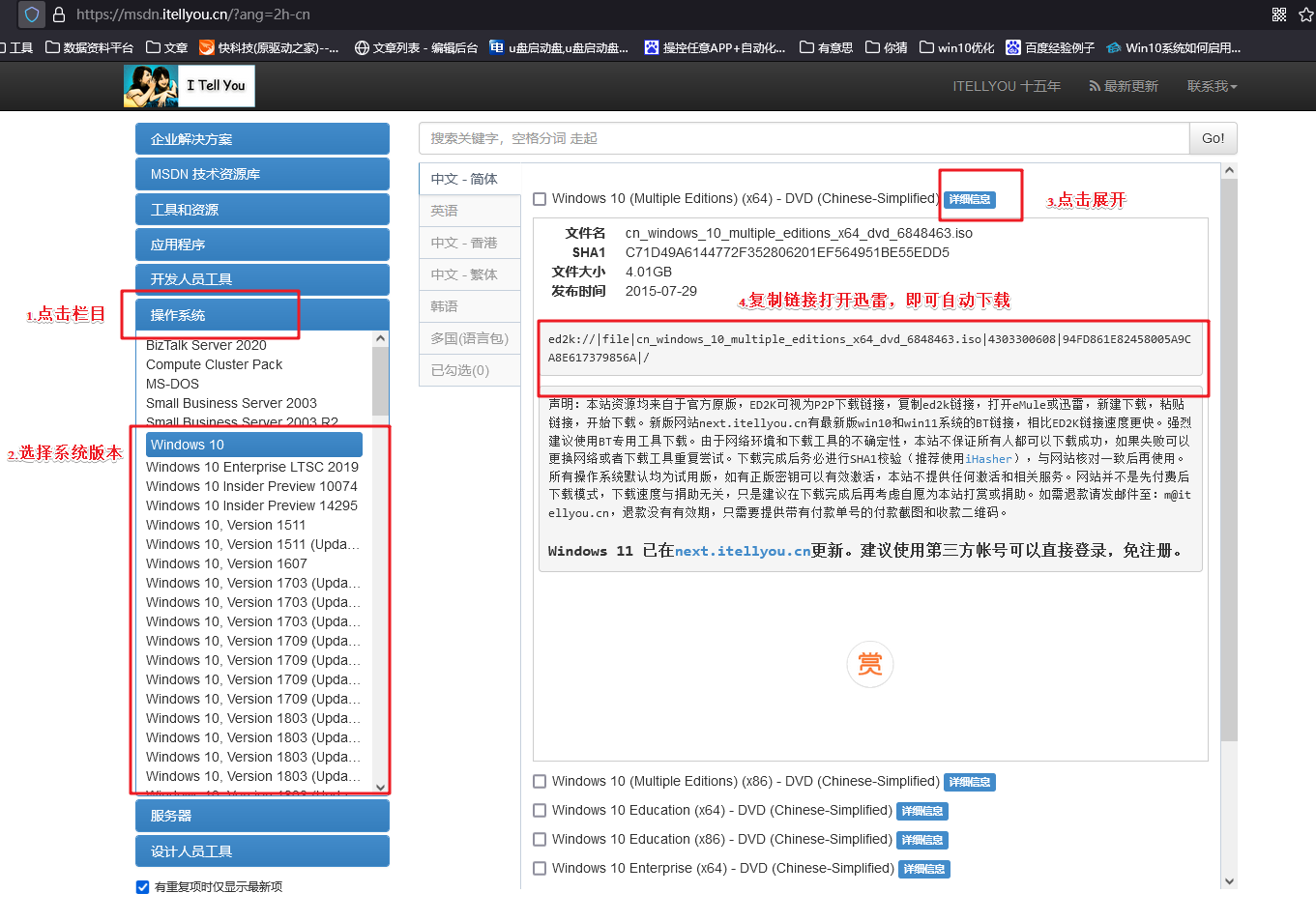
三、重装win10的步骤
1、制作u盘启动盘
a.进入电脑店的官网下载u盘启动盘制作工具,切换到【下载中心】,点击【立即下载】。
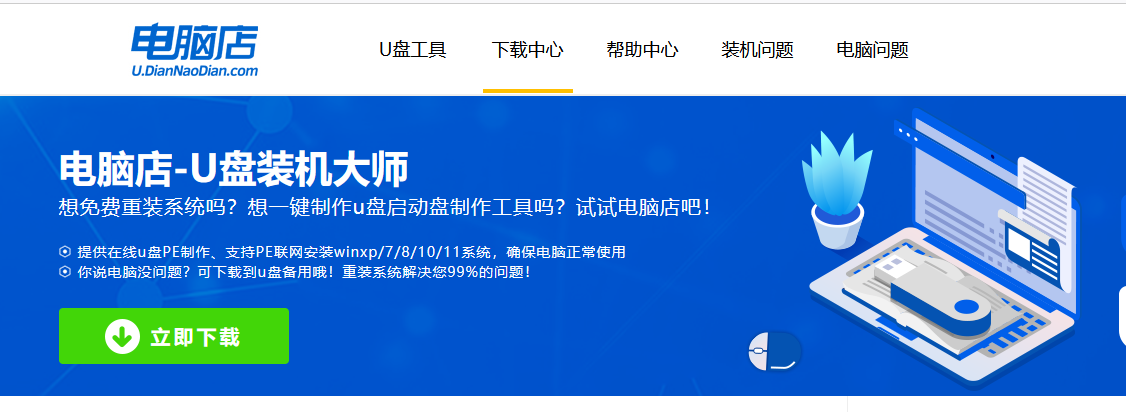
b.下载后解压,打开工具,插入u盘连接电脑。
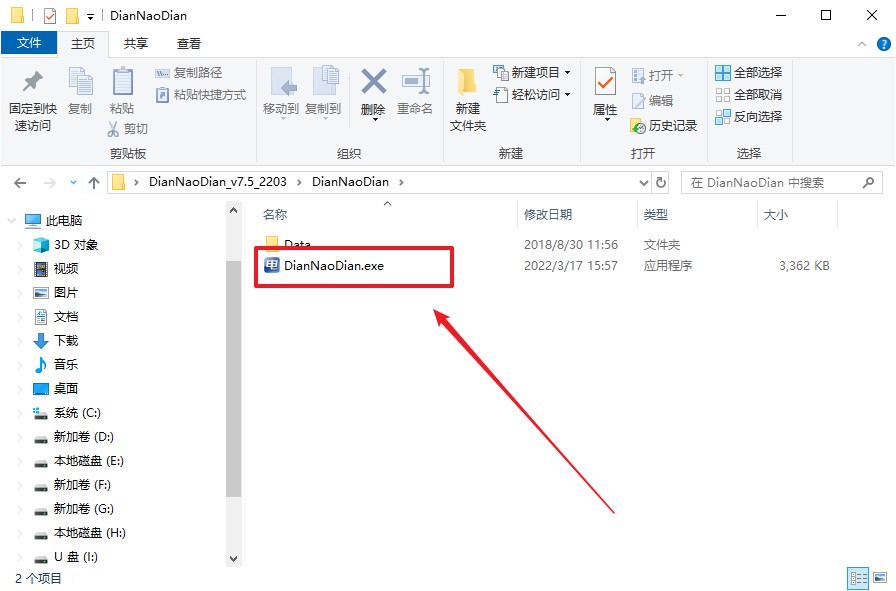
c.在界面中选择u盘设备,设置启动模式和分区格式,点击【全新制作】。设置如下图所示:
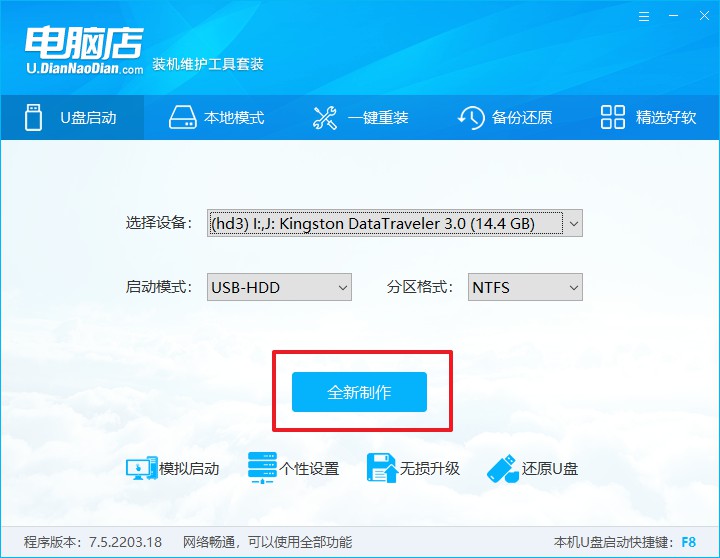
d.制作成功后会有弹窗提示,接下来大家就可以开始使用u盘启动盘了!
2、设置u盘启动盘
a.在电脑店官网首页,查询u盘启动快捷键,当然你也可以自行百度查询。
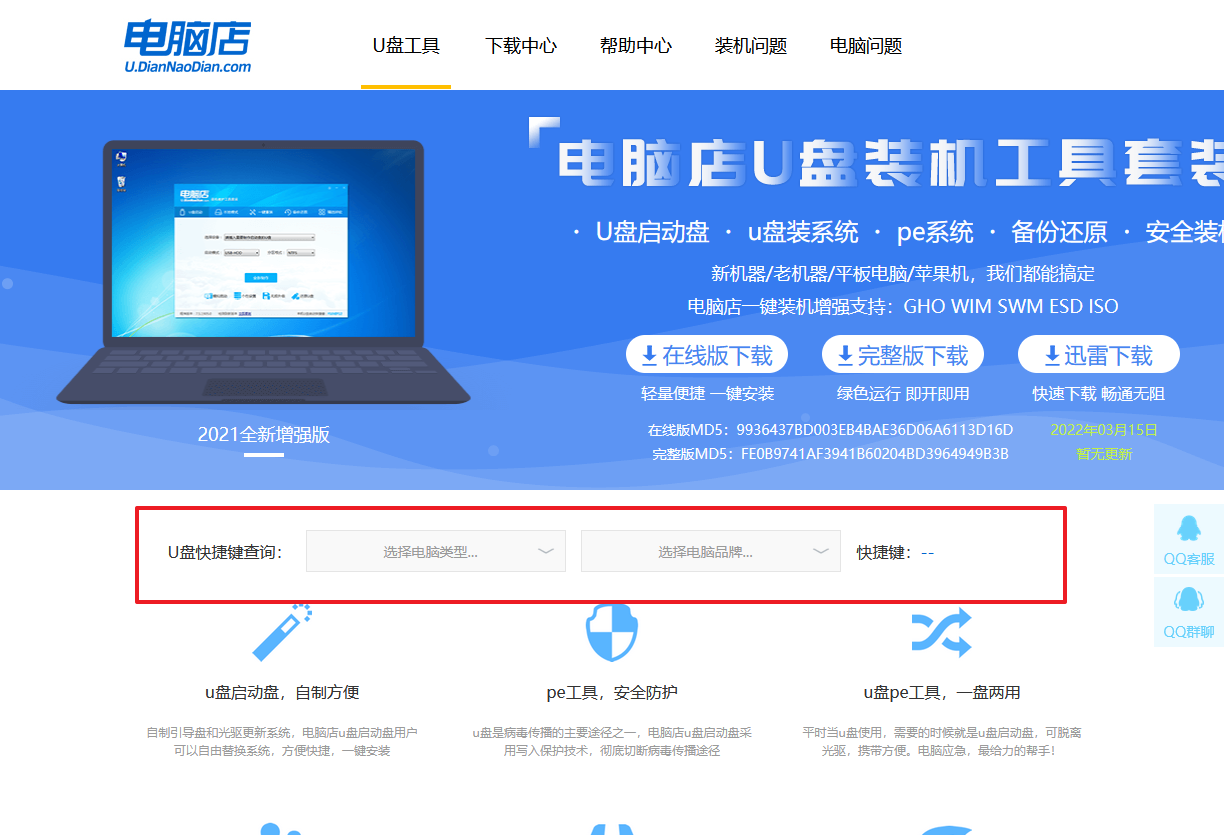
b.u盘插入电脑,重启后需要快速按下快捷键,建议重复按多几次。
c.进入优先启动项设置界面后,选择u盘选项,一般是带有USB字样的选项。
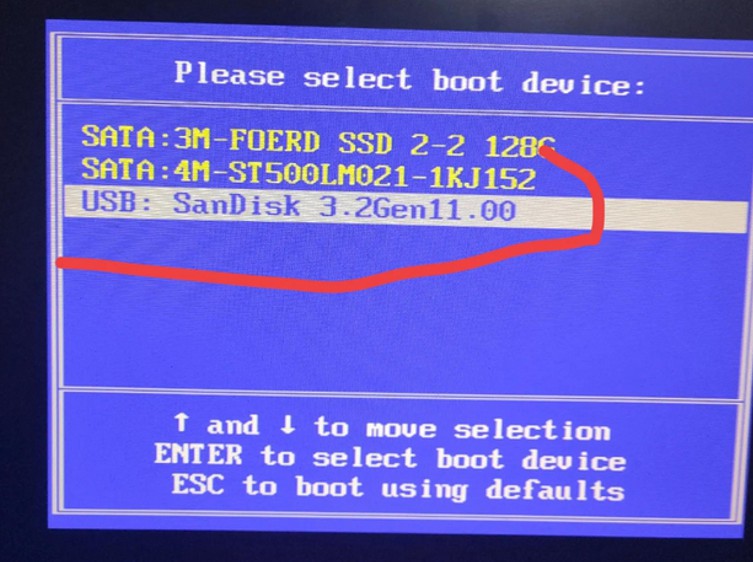
d.进入电脑店winpe界面后,如图所示,选择【1】进入pe系统桌面。
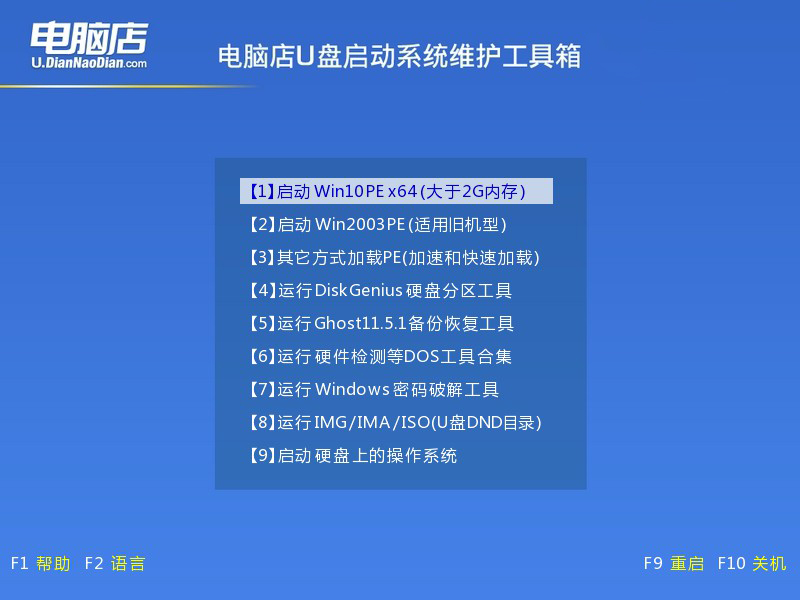
3、u盘装系统
a.设置u盘启动后即可进入电脑店winpe,打开【电脑店一键装机】,如下图所示:
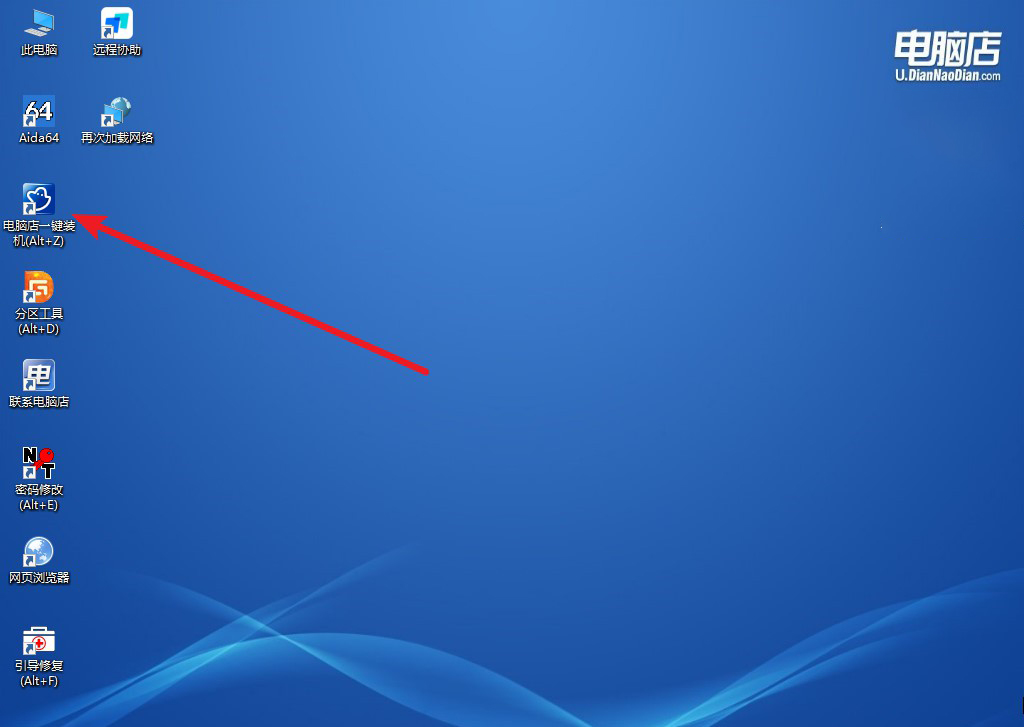
b.在界面中,根据提示完成重装前的设置,点击【执行】。
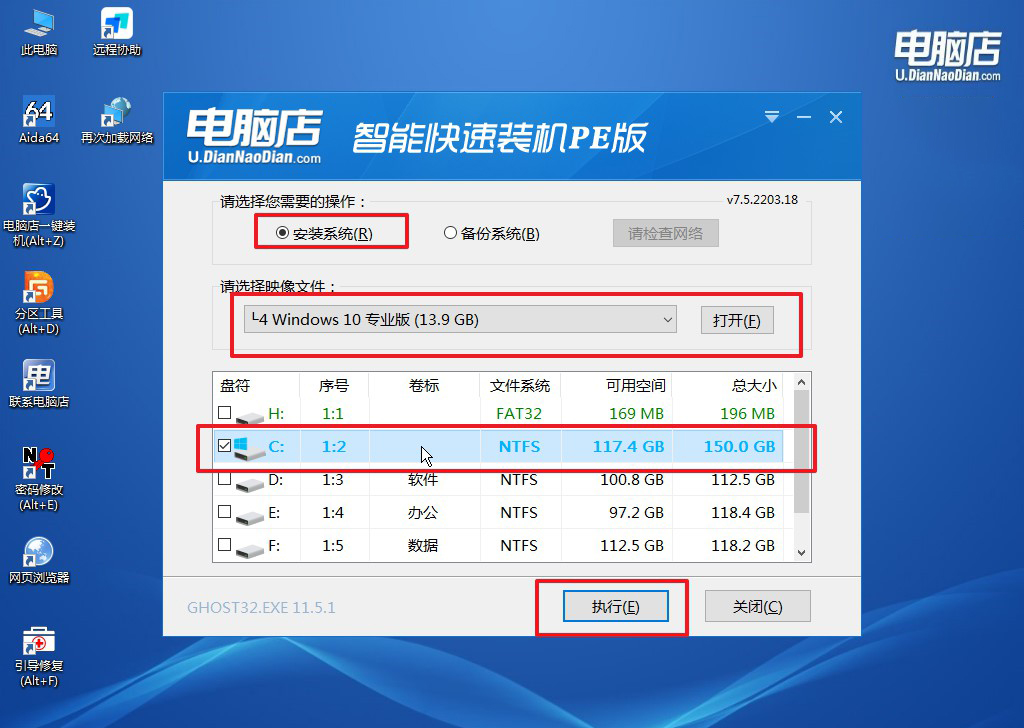
c.接下来会进入还原设置和系统安装阶段,记得安装好了之后重启电脑。
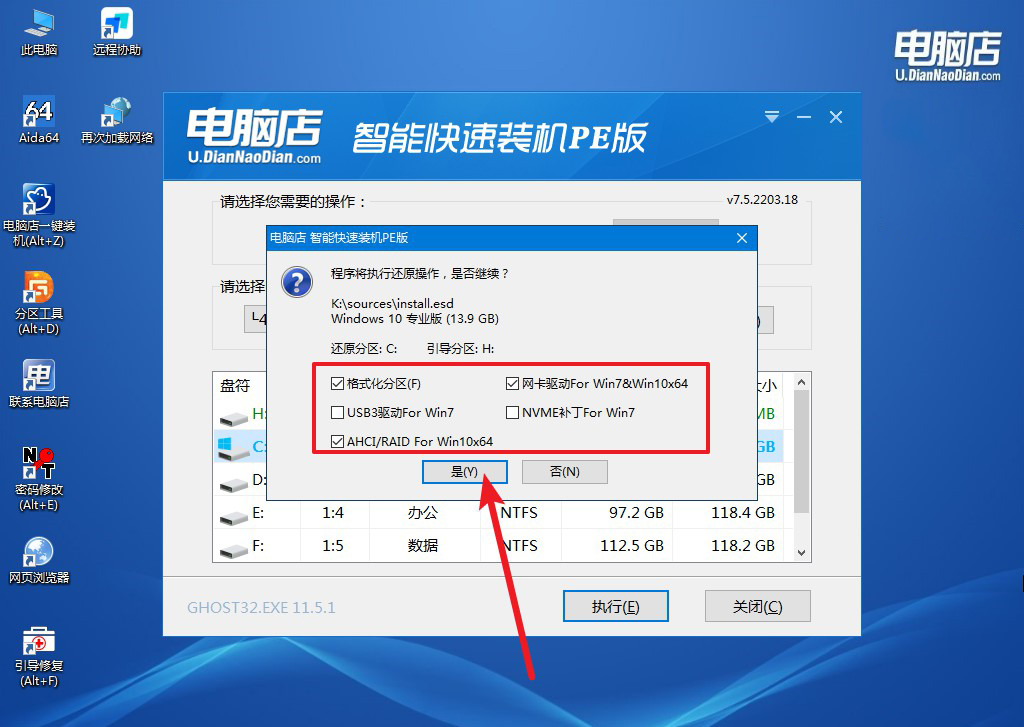
4、重启后电脑会进入系统部署阶段,等待几分钟即可进入系统桌面了!
四、重装win10后可能遇到的问题
重装系统黑屏了怎么办?
重装系统后出现黑屏,可能是由于显卡驱动不兼容、系统引导错误或显示输出设置问题导致的。首先,尝试重启电脑并进入安全模式,在安全模式下卸载或更新显卡驱动。如果黑屏发生在安装过程中,可能是引导文件出错,建议检查BIOS设置,确保硬盘设置为正确的启动项。如果是外接显示器,确保使用了正确的显示输出接口。若问题仍未解决,可以尝试使用U盘启动进入PE系统,检查硬盘和系统安装情况,必要时重新安装系统。
新笔记本重装系统方法就跟大家讲解到这里了。需要注意了,如果是由于网络或更新服务器问题导致的更新卡顿,等待一段时间通常会自动恢复正常。而如果问题出在系统本身,手动重启、进入安全模式或者暂停自动更新是有效的应对策略。最后,建议在系统重装后,定期检查并手动安装关键更新,以确保系统的安全和性能。
